Cara Menghubungkan Apple TV ke Wi-Fi Tanpa Remote
Yang Perlu Diketahui
- Pertama, sambungkan Apple TV ke modem atau router dengan kabel Ethernet.
- Selanjutnya, gunakan aplikasi iOS Remote atau aplikasi Android pihak ketiga untuk menyinkronkan dengan Apple TV Anda.
- Cabut kabel Ethernet, lalu buka Pengaturan > Jaringan > Wifi dan pilih jaringan Anda.
Artikel ini menunjukkan cara mendapatkan Apple TV di Wi-Fi jika Anda salah meletakkan remote yang disertakan. Petunjuk berlaku untuk perangkat yang menjalankan tvOS 9 dan yang lebih baru.
Cara Menghubungkan Apple TV ke Wi-Fi Tanpa Remote
Jika Anda salah meletakkan remote Apple TV (atau Siri Remote), Anda masih dapat mengontrol kotak streaming, tetapi Anda harus mengambil beberapa langkah tambahan. Inilah cara melakukannya baik Anda memiliki iPhone atau perangkat Android.
Di iPhone
-
Hubungkan Apple TV ke router Anda dengan kabel Ethernet menggunakan port di bagian belakang kotak.
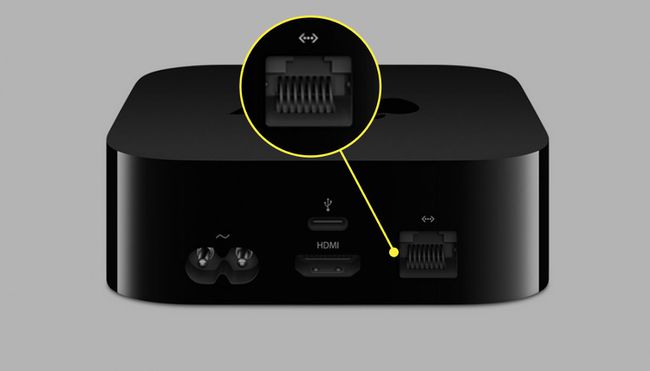
Pastikan ponsel Anda terhubung ke jaringan Wi-Fi yang terkait dengan router Anda, lalu buka Pengaturan aplikasi.
Pilih Pusat kendali.
-
Jika Apple TV Remote tidak terdaftar di bawah Termasuk Kontrol, ketuk tanda tambah di sebelahnya di bawah Lebih Banyak Kontrol.
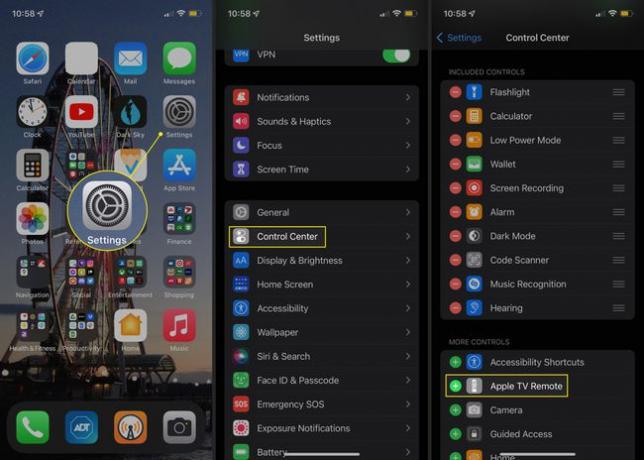
-
Untuk mengakses aplikasi Jarak Jauh, buka Pusat kendali:
- iOS 12 atau lebih baru: Gesek ke bawah dari sudut kanan atas layar Anda.
- iOS 11 dan versi sebelumnya: Gesek ke atas dari bagian bawah layar.
Pilih Apple TV Remote ikon.
-
Pilih Apple TV Anda dari menu di bagian atas.
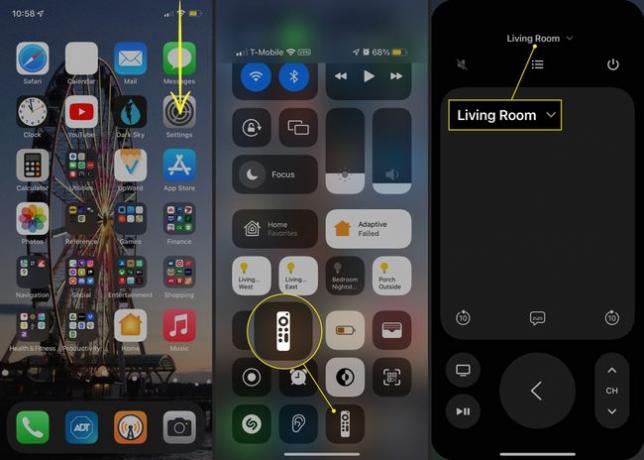
Kode empat digit akan muncul di layar TV Anda. Masukkan di ponsel Anda, dan aplikasi Remote akan dipasangkan dengan Apple TV. Sekarang Anda dapat mengontrol Apple TV dengan ponsel Anda.
Lepaskan kabel Ethernet.
-
Di Apple TV, pilih Pengaturan dari layar Beranda.
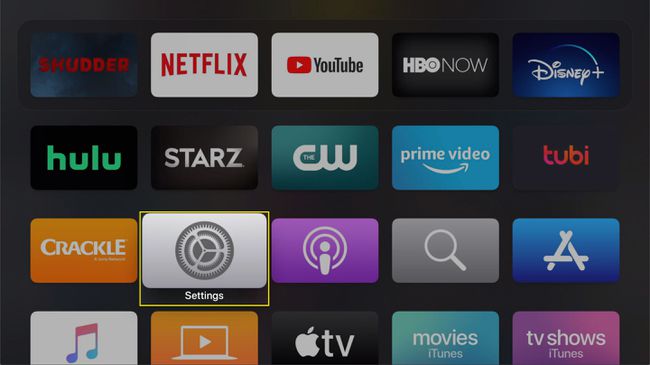
-
Pergi ke Jaringan.
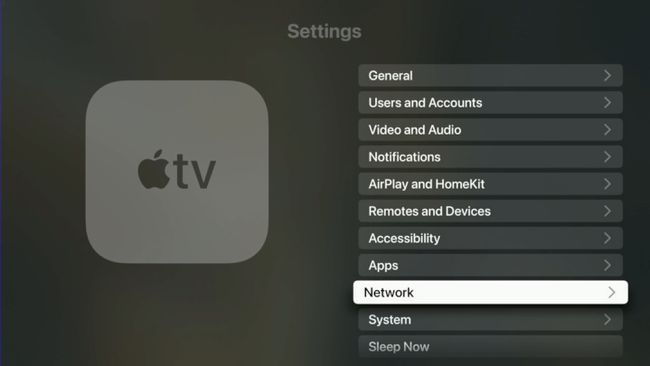
-
Pilih Wifi.
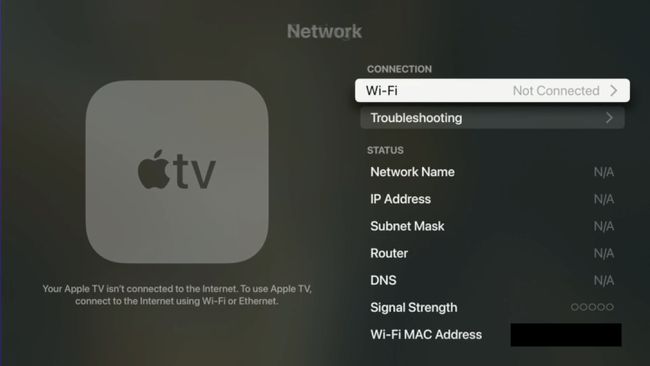
Pilih jaringan Wi-Fi Anda dan masukkan kata sandi, jika ada.
Apple TV Anda akan terhubung ke jaringan, dan Anda dapat terus menggunakan aplikasi jarak jauh untuk mengontrolnya.
Di Perangkat Android
Jika Anda menjalankan perangkat Android, petunjuknya serupa, tetapi cara memulainya berbeda. Karena Android tidak memiliki aplikasi jarak jauh buatan Apple, Anda harus mengunduh opsi pihak ketiga dari Google Play Store. Proses sinkronisasi aplikasi ke Apple TV Anda akan hampir sama: Pastikan ponsel Anda terhubung ke jaringan yang sama yang terkait dengan router Anda, dan kemudian Anda akan menerima kode untuk masuk telepon Anda. Kemudian, mulailah dengan Langkah 9 di atas.
Atau, Gunakan Ethernet
Jika nyaman, mungkin lebih baik untuk melewatkan Wi-Fi sama sekali dan tetap menyambungkan Apple TV ke router dengan sambungan kabel. Kabel Ethernet dapat memberikan koneksi yang lebih cepat dan lebih stabil daripada nirkabel, dan tidak terlalu rentan terhadap gangguan dibandingkan Wi-Fi. Jika router Anda dekat dengan TV Anda, pertimbangkan opsi ini. Anda masih dapat menggunakan app jarak jauh untuk mengontrol Apple TV.
FAQ
-
Bagaimana cara menghubungkan Apple TV ke Wi-Fi hotel?
Bepergian dengan Apple TV dan menghubungkan ke Wi-Fi hotel dapat menjadi tantangan karena tidak memiliki browser web built-in. Pergi ke Pengaturan > Jaringan > Wifi dan lihat apakah ia mendeteksi jaringan tawanan; jika demikian, ikuti petunjuk di perangkat iOS Anda. Atau, tim teknologi hotel mungkin bersedia menambahkan Apple TV Anda ke jaringan secara manual menggunakan Alamat MAC.
-
Bagaimana cara mengubah Wi-Fi di Apple TV?
Untuk mengubah jaringan Wi-Fi Apple TV, buka Pengaturan, dan pilih Jaringan > Wifi. Saat jaringan terdekat muncul, pilih jaringan Wi-Fi baru. Masukkan kata sandi jaringan baru dan pilih Selesai > Oke.
-
Bagaimana cara melupakan jaringan Wi-Fi di Apple TV?
Ke lupakan jaringan Wi-Fi di Apple TV, membuka Pengaturan dan pilih Jaringan > Wifi. Buka jaringan Wi-Fi yang ingin Anda lupakan dan pilih Lupakan Jaringan. Apple TV Anda tidak akan lagi terhubung secara otomatis ke jaringan tersebut di masa mendatang.
